Foi lançado Assistente Google Em 2016, era exclusivo para dispositivos Google Pixel inicialmente. No entanto, no final de 2017, O assistente virtual com tecnologia de IA chegou em todos os dispositivos Android Que está executando o Android 5.0 Lollipop e posterior.
Embora o Google Assistente seja poderoso e incrível, nem todo mundo é fã dele. Principalmente porque ele sequestra o botão home do telefone. Pode ser muito frustrante, pois é bastante comum que o auxiliar apareça se você apertar o botão home por engano.
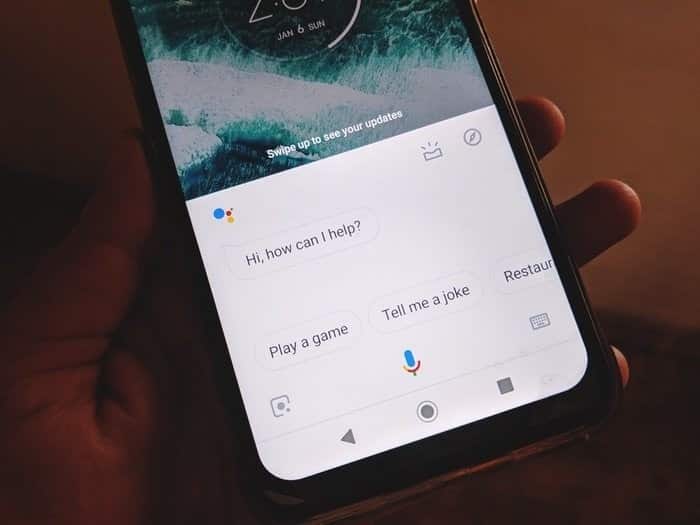
Portanto, se você deseja desativar o pressionamento longo do botão Home para evitar que o Assistente seja acionado, é isso que abordamos. Aqui, vamos lhe dizer como fazer isso.
As etapas são ligeiramente diferentes em dispositivos Android e outras capas personalizadas. Vamos ver como fazer isso em vários smartphones.
Stock Android
Para desligá-lo em dispositivos Android Stock, você precisa desligar o aplicativo Assist em Configurações. Aqui estão as etapas:
Etapa 1: Abra as configurações do dispositivo e vá para Aplicativos / Gerenciador de aplicativos dependendo da opção disponível em seu dispositivo.
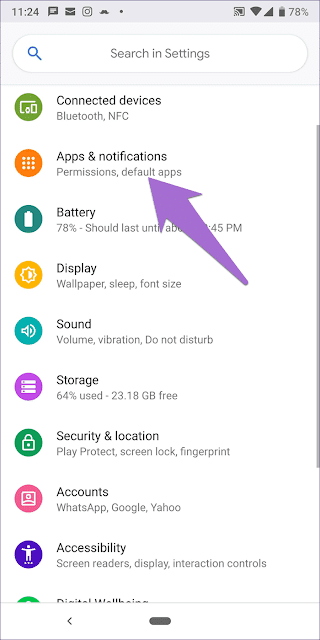
Passo 2: Toque em Aplicativos padrão seguido de Ajuda e entrada de voz.
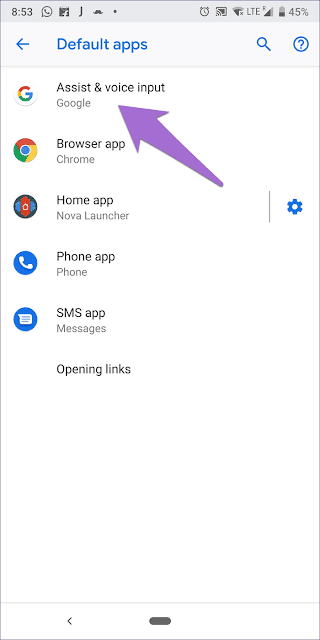
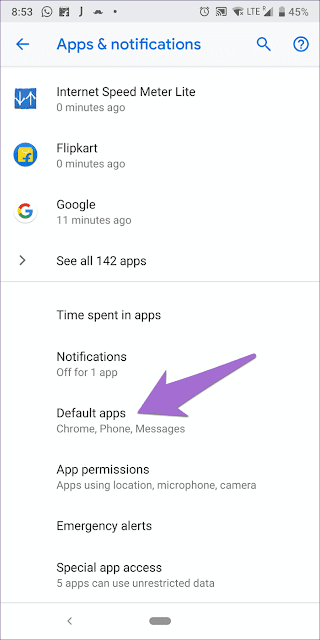
Etapa 3: Clique na opção Assist app. Na próxima tela, você verá uma lista de aplicativos que foram identificados pelo Google como o assistente de aplicativos. Escolha Nenhum para desativar o assistente quando o botão home é pressionado.
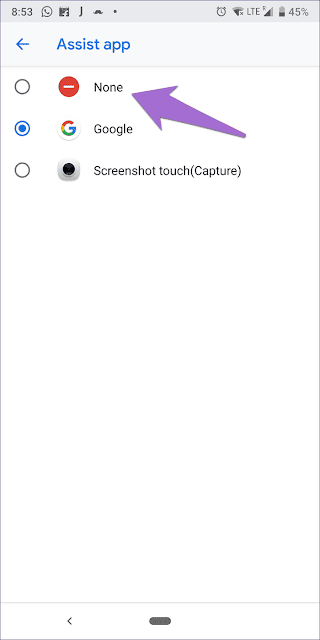
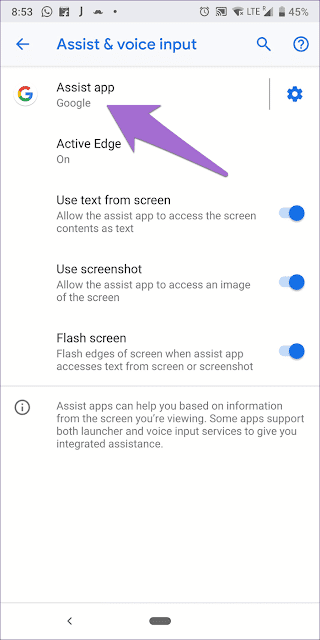
Dispositivos MIUI
Para telefones MIUI que a Xiaomi está executando, a opção está em Gestos. Aqui estão as etapas:
Etapa 1: Abra Configurações e vá para Configurações adicionais.
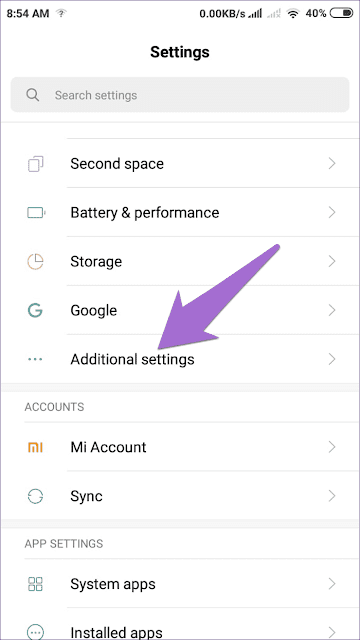
Etapa 2: Clique nos atalhos e gestos do botão.
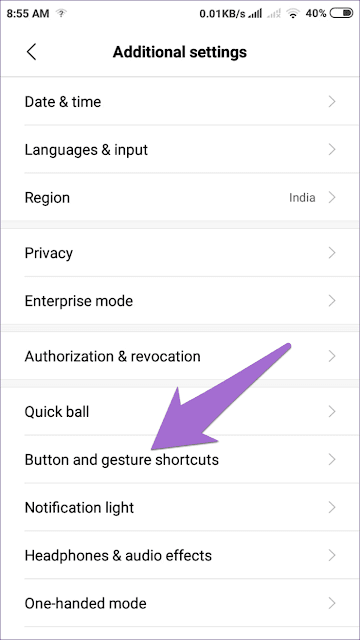
Etapa 3: Clique em "Executar Google Assistant". Na próxima tela, selecione Nenhum para removê-lo da tela principal. Como alternativa, você pode atribuir o Google Assistente a outro gesto ou botão, como voltar ou botão de menu.
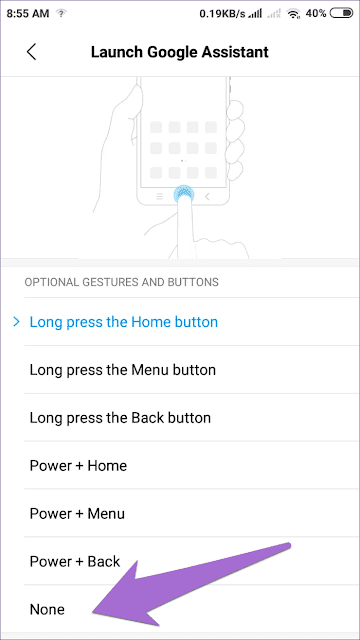
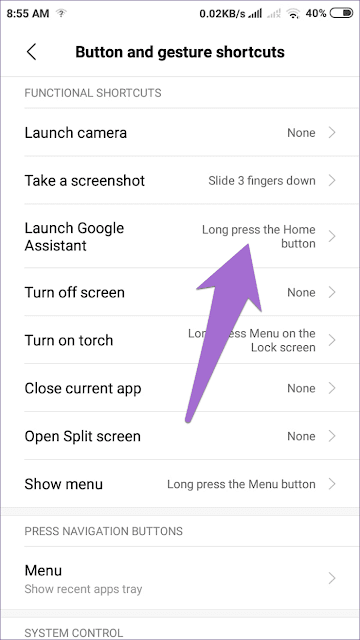
Dispositivos OnePlus
Etapa 1: Abra Configurações e vá para Aplicativos.
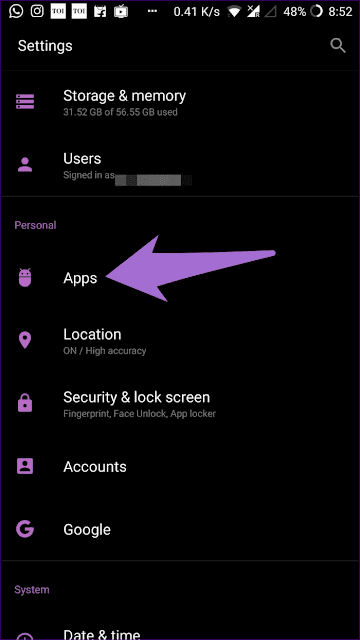
Etapa 2: Toque em Padrão seguido de entrada de áudio e vídeo.
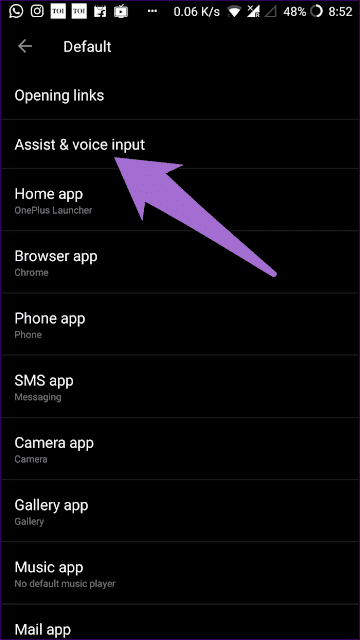
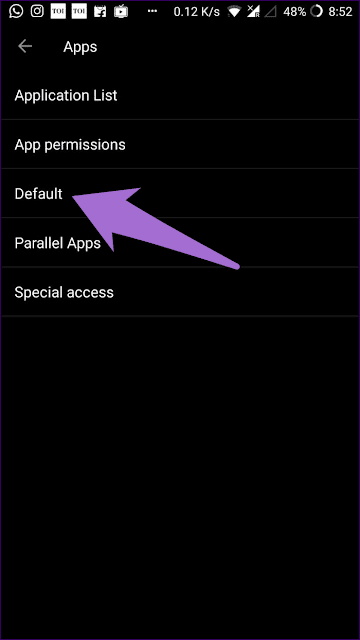
Etapa 3: Clique na opção Assist app e escolha None no pop-up.
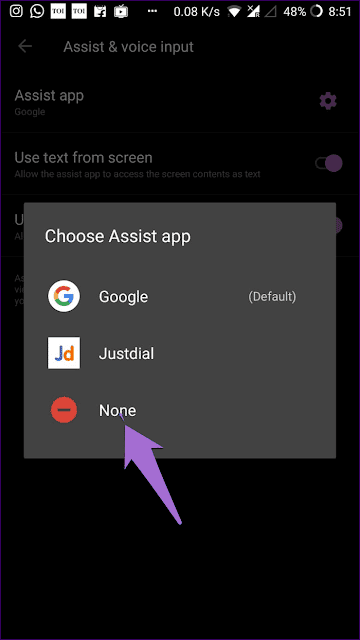
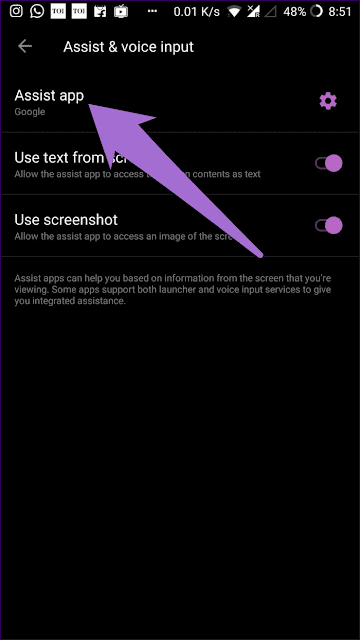
Aparelhos Samsung
As etapas a seguir funcionam para a Samsung Experience e One UI.
Etapa 1: Abra Configurações e vá para Aplicativos.
Etapa 2: Clique no ícone de três pontos no canto superior direito e selecione os aplicativos padrão da lista.
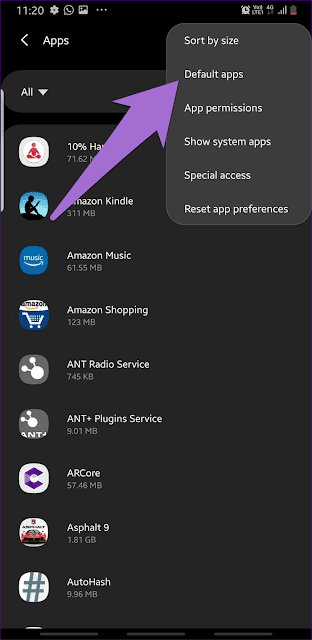
Etapa 3: Toque na opção do aplicativo de ajuda do dispositivo seguido pelo aplicativo de ajuda do dispositivo novamente na próxima tela.
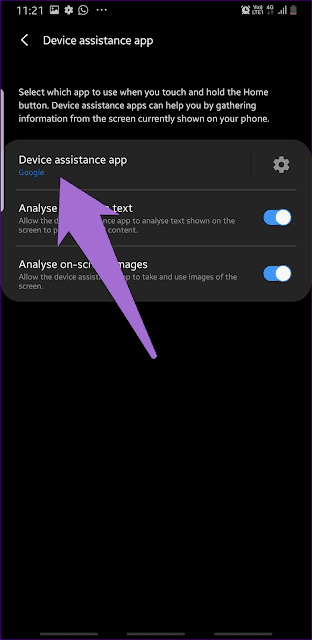
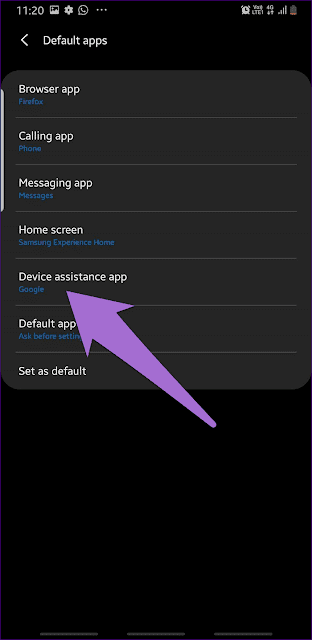
Etapa 4: Selecione Nenhum para desativá-lo.

Desative totalmente a Ajuda do Google
Quer desativar completamente o Google Assistente em seu telefone? Se sim, então você pode. Embora não seja possível remover o assistente do telefone, você pode definitivamente desligá-lo.
para fazer isso. Siga as próximas etapas:
Etapa 1: Abra o Google app em seu dispositivo e clique na guia Mais no canto esquerdo inferior.
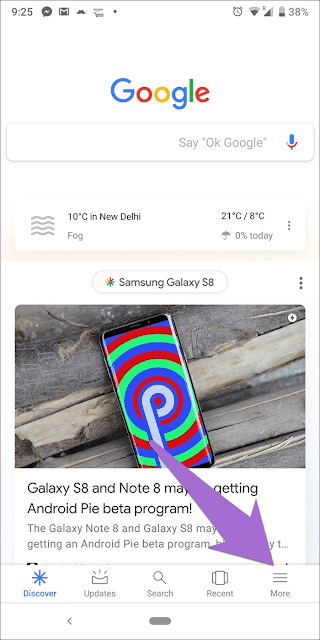
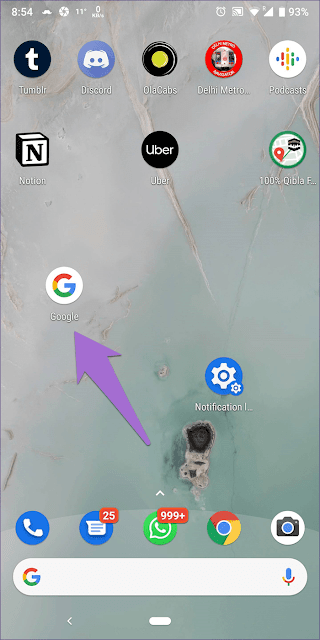
Etapa 2: Clique em "Configurações" e em "Configurações" no rótulo "Google Assistente".
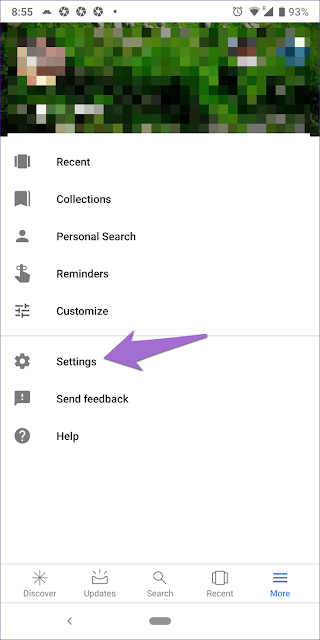
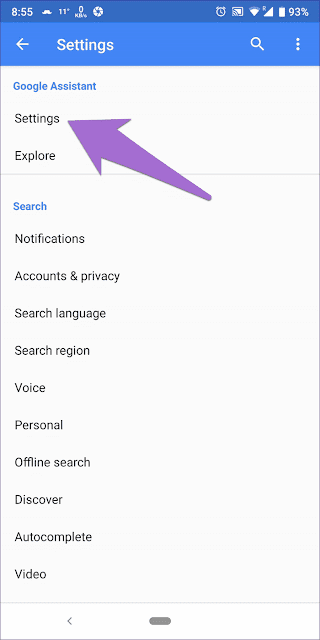
Etapa 3: Vá para a guia Assistente. Role para baixo e clique no dispositivo em que deseja desativar o “Assistente” em “Dispositivos assistivos”.
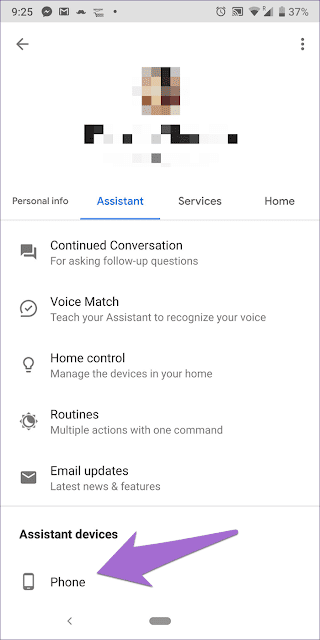
Etapa 4: desligue o botão de alternância ao lado do Google Assistente. Depois de fazer isso, o Google Assistente não aparecerá usando o botão home ou mesmo comandos de voz.
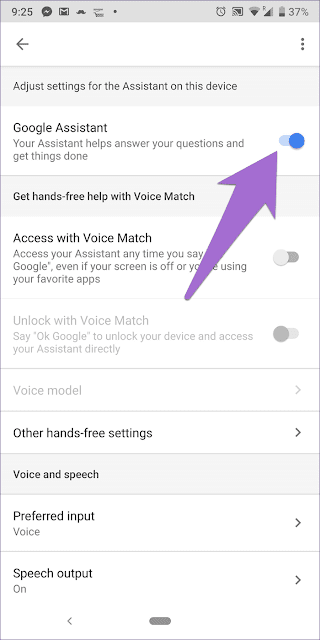
Para reativá-lo, siga as etapas acima e ative o botão de alternância ao lado do Google Assistente.
Desative a assistência quando o fone de ouvido estiver conectado
Para muitos usuários, o Google Assistente continua aparecendo quando os fones de ouvido são conectados, interrompendo seu trabalho. Para interromper esse comportamento, tente essas correções.
Desligue o Google Assistente.
para fazer isso. Siga as próximas etapas:
Etapa 1: Inicie o Google app e vá para mais, seguido de Configurações.
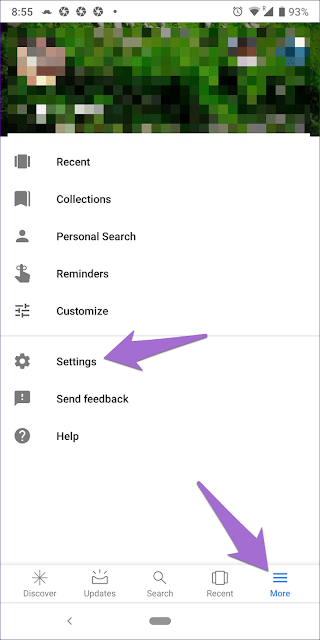
Segunda etapa: Clique em "Configurações" em "Google Assistant".
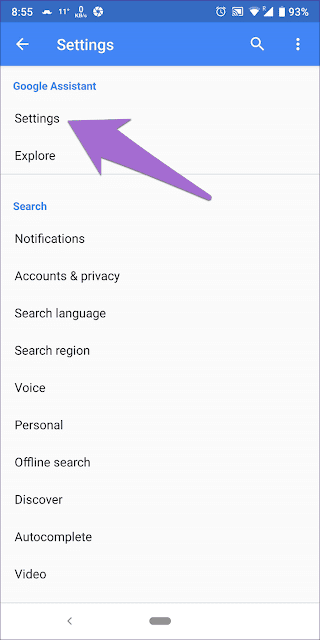
Etapa 3: Selecione o dispositivo na guia Assistente.
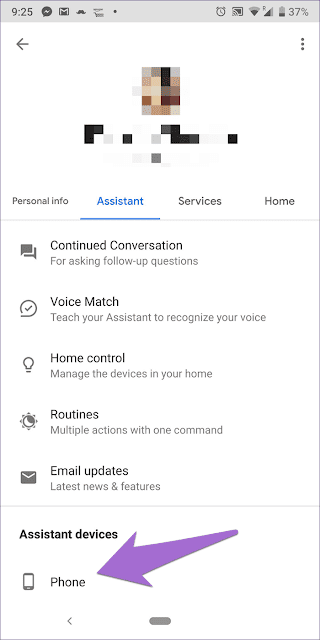
Etapa 4: clique em Outras configurações de viva-voz e desative os fones de ouvido com fio e os dispositivos Bluetooth.
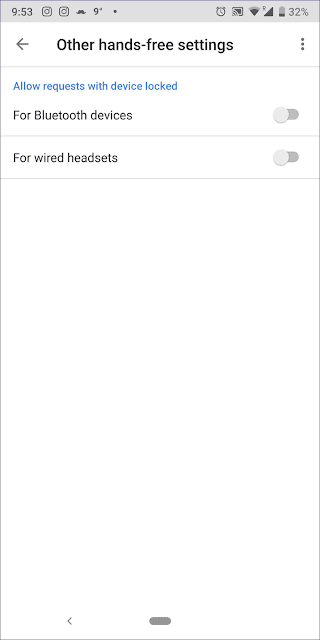
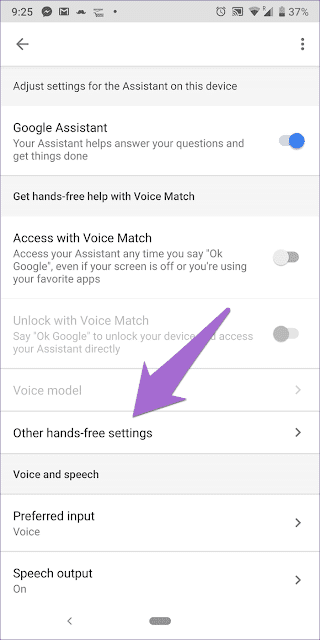
Limpar cache
Limpar o cache também corrige o problema. Isso não excluirá nenhum dado do seu dispositivo, pois é diferente de limpar dados. Você não será desconectado do aplicativo e suas configurações não serão prejudicadas.
Etapa 1: Abra Configurações e vá para Apps / Gerenciador de Aplicativos.
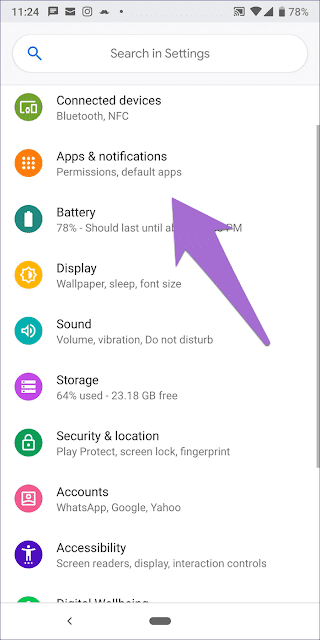
Etapa 2: Em Todos os aplicativos, toque em Google.
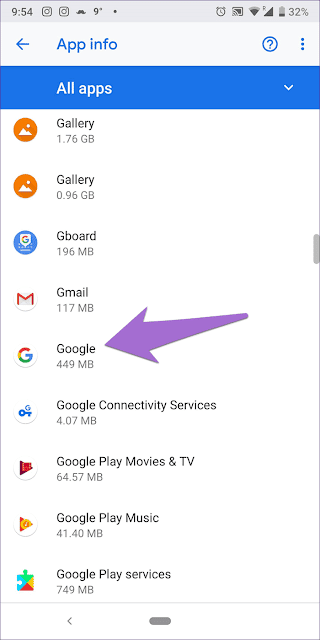
Etapa 3: Clique em Armazenamento seguido de Limpar Cache.
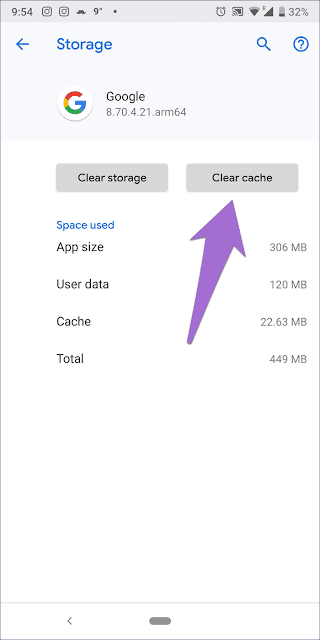
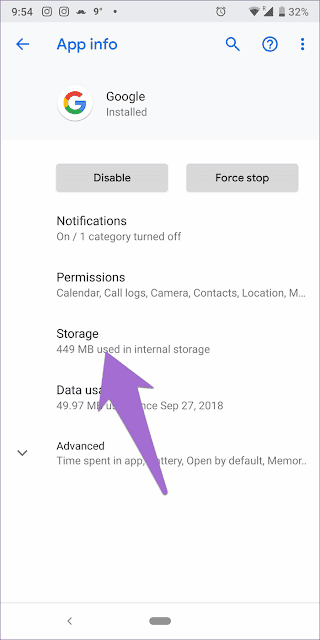
Vá para o modo de segurança
O modo de segurança é usado para solucionar problemas do dispositivo para descobrir se algum aplicativo de terceiros está se comportando mal. Você precisa ir para o modo de segurança e usar o fone de ouvido. Se o problema for resolvido, você verá que o problema está em um aplicativo de terceiros instalado no seu dispositivo. Remova-os um por um e veja qual resolve o problema.
Para entrar no modo de segurança, siga estas etapas:
Etapa 1: desligue o dispositivo usando o botão liga / desliga.
Etapa 2: Assim que o dispositivo estiver desligado, pressione e segure o botão Liga / Desliga até ver o nome do fabricante do dispositivo. Em seguida, solte o botão "Liga / desliga" e mantenha pressionada a tecla Diminuir volume até que o dispositivo ligue. Você será levado ao Modo de segurança indicado pelo texto Modo de segurança na tela.
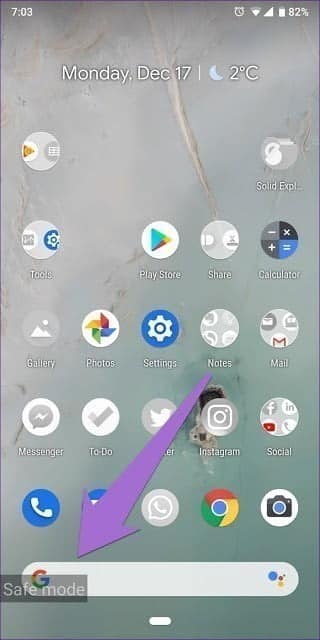
Aproveite ao máximo o Google Assistente
Talvez Google Assistant Ele é seu amigo e ajudante. Você pode fazer perguntas engraçadas e, ao mesmo tempo, pode até controlar o Netflix com ele. Você também pode usá-lo para escrever notas. As notas serão salvas em seu aplicativo de anotações favorito.
Se você decidir manter o Google Assistente ativado, certifique-se de explorar todos os seus recursos. Vá em frente e divirta-se com ele!







